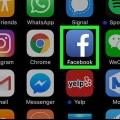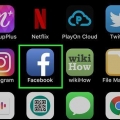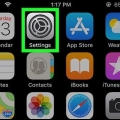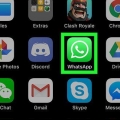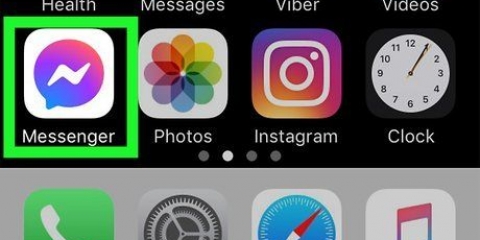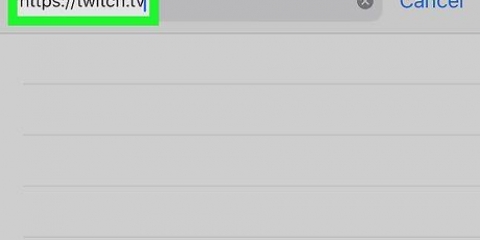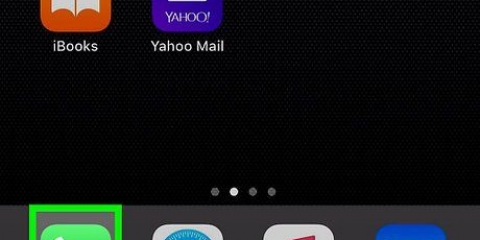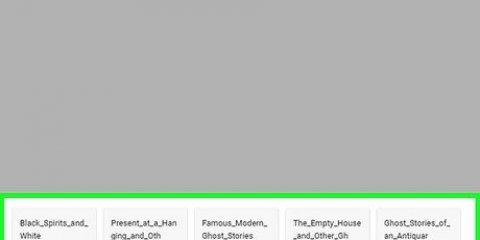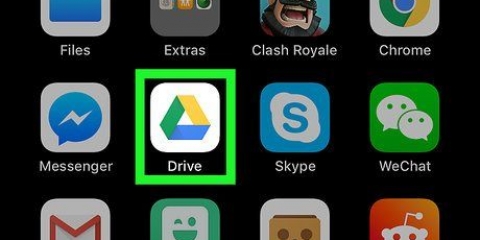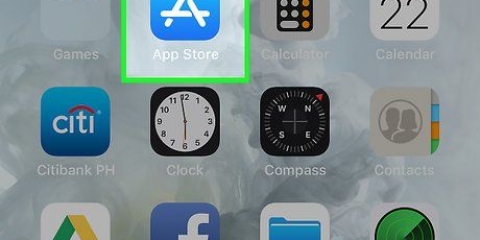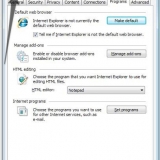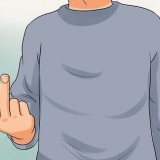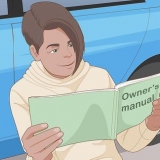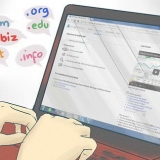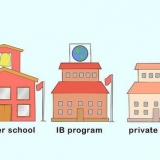Trovare un url di facebook su un iphone o ipad
Contenuto
Questo tutorial ti mostrerà come trovare l`URL di un profilo, pagina o gruppo Facebook su un iPhone o iPad. Su un iPhone, puoi utilizzare l`app di Facebook per trovare un URL di Facebook. Su un iPad, puoi anche utilizzare l`app Facebook, ma solo per l`URL di pagine o gruppi di Facebook. Per scoprire l`URL di un profilo Facebook personale su un iPad, utilizzare il browser mobile.
Passi
Metodo 1 di 4: per l`URL di un profilo Facebook personale su un iPhone

1. Apri l`app di Facebook. Questa è l`icona blu con una piccola "f" bianca. Molte persone hanno questa icona nella schermata iniziale.

2. Vai al profilo Facebook di cui vuoi cercare l`URL. Un profilo Facebook appartiene a un individuo, ovvero una persona specifica, e non a un`azienda oa un gruppo. Puoi trovare il profilo Facebook giusto inserendo il nome della persona di cui vuoi visitare il profilo Facebook nella barra di ricerca nella parte superiore dello schermo.
Tocca l`immagine del profilo o il nome della persona che stai cercando e vai al suo profilo.

3. Toccalago. Questo pulsante si trova sul lato destro della pagina, appena sotto la foto di copertina. Il pulsante è riconoscibile da un cerchio con tre punti al centro. Premendo il pulsante verrà visualizzato un menu a comparsa con cinque opzioni.

4. ToccaCopia il link al profilo. Questa è la quarta opzione nel menu a comparsa.

5. Toccaok. Questo conferma che desideri copiare l`URL del profilo Facebook e questo inserisce l`URL negli appunti. Dagli appunti puoi incollare l`URL copiato da qualche altra parte.

6. Incolla l`URL dove vuoi usarlo. Puoi incollare e utilizzare l`URL copiato in diverse applicazioni, purché l`applicazione ti consenta di scrivere o modificare testi. Ad esempio, puoi pubblicare l`URL in un messaggio di Facebook, in un messaggio privato a un`altra persona, in un`e-mail o in un file di testo. Per incollare l`URL da qualche parte, premi il campo di testo in cui desideri inserire l`URL per uno o due secondi. Apparirà un pop-up nero con l`opzione Attaccarsi. Quando ciò accade, tocca questo.
Metodo 2 di 4: per l`URL di un profilo Facebook personale su un iPad

1. Vai ahttps://www.Facebook.com in un browser web sul tuo iPad. Puoi utilizzare qualsiasi browser web sul tuo iPad per questo, ma Safari è il browser web predefinito su un iPad. Puoi riconoscere l`app Safari dall`icona con la bussola blu nella parte inferiore della schermata iniziale.
- Se non sei loggato automaticamente quando apri Facebook, accedi con il tuo indirizzo email e password. Puoi vedere la schermata di accesso in alto a destra della pagina.

2. Vai al profilo Facebook di cui vuoi cercare l`URL. Un profilo Facebook appartiene a un individuo, ovvero una persona specifica, e non a un`azienda oa un gruppo. Puoi trovare il profilo Facebook giusto inserendo il nome della persona di cui vuoi visitare il profilo Facebook nella barra di ricerca nella parte superiore della pagina.
Tocca l`immagine del profilo o il nome della persona che stai cercando e vai al suo profilo.

3. Tocca e tieni premuto l`URL nella barra degli indirizzi per alcuni secondi. La barra degli indirizzi si trova nella parte superiore della pagina. Tocca e tieni premuto l`URL per alcuni secondi. Apparirà quindi un menu a comparsa di colore nero con le opzioni per copiare e incollare.

4. ToccaCopiare. Questo copierà l`URL del profilo Facebook negli appunti. Dagli appunti puoi incollare l`URL copiato da qualche altra parte.

5. Incolla l`URL dove vuoi usarlo. Puoi incollare e utilizzare l`URL copiato in diverse applicazioni, purché l`applicazione ti consenta di scrivere o modificare testi. Ad esempio, puoi pubblicare l`URL in un messaggio di Facebook, in un messaggio privato a un`altra persona, in un`e-mail o in un file di testo. Per incollare l`URL da qualche parte, premi il campo di testo in cui desideri inserire l`URL per uno o due secondi. Apparirà un pop-up nero con l`opzione Attaccarsi. Quando ciò accade, tocca questo.
Metodo 3 di 4: per l`URL di un gruppo Facebook

1. Apri l`app di Facebook. Questa è l`icona blu con una piccola "f" bianca. Molte persone hanno questa icona nella schermata iniziale.

2. Vai al gruppo Facebook di cui vuoi cercare l`URL. Puoi trovare il gruppo Facebook giusto inserendo il nome del gruppo nella barra di ricerca nella parte superiore della pagina. Puoi anche toccare il nome del gruppo se si trova sulla tua bacheca di Facebook.

3. ToccaⒾ. Tocca il pulsante delle informazioni bianco con una piccola "i" al centro. Troverai questo pulsante in alto a destra dello schermo. Si aprirà la pagina informativa del gruppo Facebook.
Su un iPad, tocca i tre punti ⋯ che vedi in alto a destra dello schermo. Quindi tocca Visualizza le informazioni sul gruppo.

4. Tocca Condividi gruppo
. Puoi riconoscere questa opzione dall`icona di una freccia curva. Quando viene toccato, apparirà un menu a comparsa nella parte inferiore della pagina. Se questa opzione non è elencata, potresti dover prima iscriverti al gruppo Facebook per poter copiare l`URL.

5. ToccaCopia il link al profilo. Questa opzione si trova nella parte inferiore del menu a comparsa, appena sopra l`opzione "Annulla". Questo copierà l`URL del profilo Facebook negli appunti del tuo iPhone o iPad. Dagli appunti puoi incollare l`URL copiato da qualche altra parte.

6. Incolla l`URL dove vuoi usarlo. Puoi incollare e utilizzare l`URL copiato in diverse applicazioni, purché l`applicazione ti consenta di scrivere o modificare testi. Ad esempio, puoi pubblicare l`URL in un messaggio di Facebook, in un messaggio privato a un`altra persona, in un`e-mail o in un file di testo. Per incollare l`URL da qualche parte, premi il campo di testo in cui desideri inserire l`URL per uno o due secondi. Apparirà un pop-up nero con l`opzione Attaccarsi. Quando ciò accade, tocca questo.
Metodo 4 di 4: per l`URL di una pagina Facebook

1. Apri l`app di Facebook. Questa è l`icona blu con una piccola "f" bianca. Molte persone hanno questa icona nella schermata iniziale.

2. Vai alla pagina Facebook di cui vuoi cercare l`URL. Puoi trovare la pagina Facebook corretta inserendo il nome della pagina nella barra di ricerca nella parte superiore dello schermo e toccando il filtro `Pagina`. Questo filtro è di colore blu e si trova nella parte superiore della pagina.
Per andare alla pagina Facebook, tocca l`immagine del profilo o il nome della pagina nell`elenco dei risultati della ricerca.

3. Tocca Condividi
. Questa è la terza opzione sotto l`immagine del profilo della pagina Facebook. Quando lo tocchi, apparirà un menu a comparsa con quattro diverse opzioni di condivisione.
4. ToccaCopia il link al profilo. Questa opzione è riconoscibile dall`icona di una catena a maglie. Questo copierà l`URL del profilo Facebook negli appunti. Dagli appunti puoi incollare l`URL copiato da qualche altra parte.

5. Incolla l`URL dove vuoi usarlo. Puoi incollare e utilizzare l`URL copiato in diverse applicazioni, purché l`applicazione ti consenta di scrivere o modificare testi. Ad esempio, puoi pubblicare l`URL in un messaggio di Facebook, in un messaggio privato a un`altra persona, in un`e-mail o in un file di testo. Per incollare l`URL da qualche parte, premi il campo di testo in cui desideri inserire l`URL per uno o due secondi. Apparirà un pop-up nero con l`opzione Attaccarsi. Quando ciò accade, tocca questo.
Articoli sull'argomento "Trovare un url di facebook su un iphone o ipad"
Condividi sui social network:
Simile
Popolare